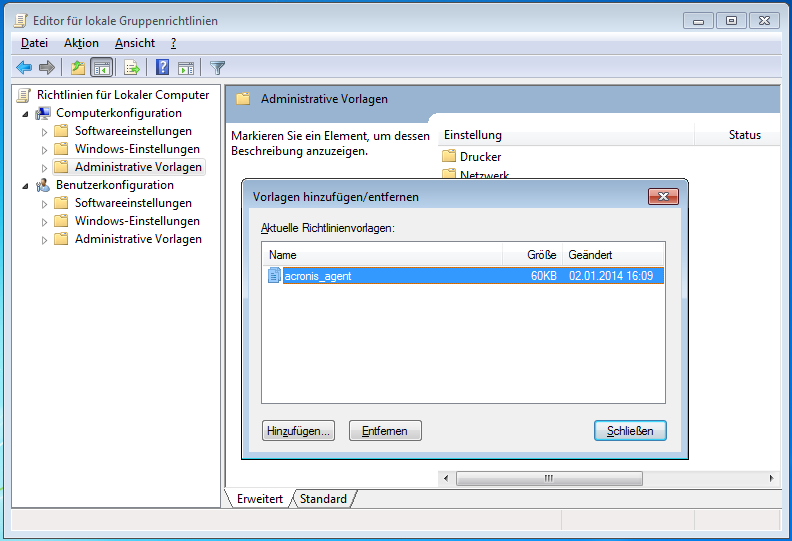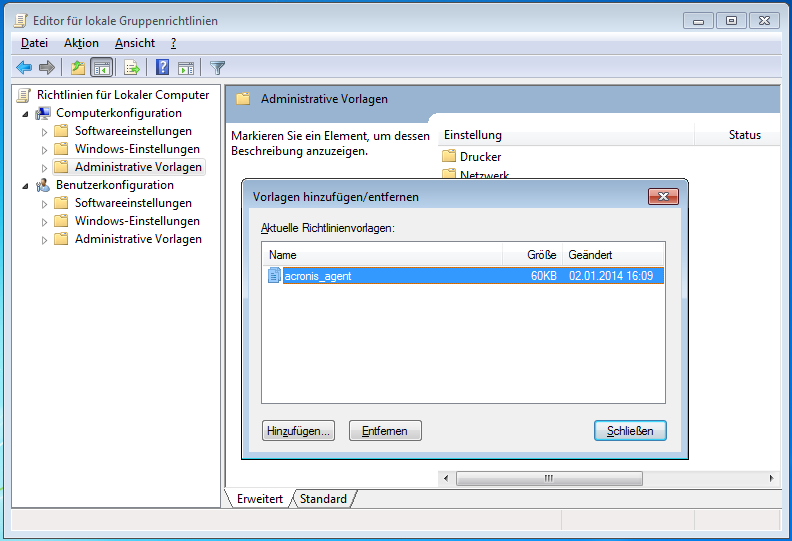
Das von Acronis zur Verfügung gestellte administrative Template ermöglicht das Fein-Tuning einiger sicherheitsbezogener Funktionen, inklusive verschlüsselter Kommunikationseinstellungen. Durch den Microsoft Gruppenrichtlinien-Mechanismus können die Richtlinien-Einstellungen des Templates auf einen einzelnen Computer wie auch auf eine Domain angewendet werden.
So laden Sie das Acronis Administrative Template
Sobald das Template geladen wurde, können Sie es öffnen und gewünschte Einstellungen bearbeiten. Nachdem Sie das Template geladen oder dessen Einstellungen bearbeitet haben, sollten Sie die konfigurierten Komponente(n) oder einige ihrer Dienste neu starten.
Zu detaillierten Informationen über den Windows Gruppenrichtlinien-Editor siehe:
http://msdn2.microsoft.com/de-de/library/aa374163.aspx
Zu detaillierten Informationen über Gruppenrichtlinien siehe:
http://msdn2.microsoft.com/de-de/library/aa374177.aspx